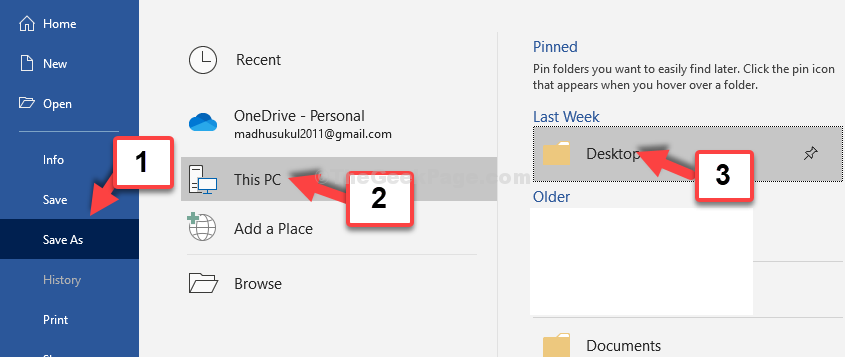- Kmalu se bomo lahko ustrezno odzvali na komentarje, ki so nam všeč.
- Samo Word Insiders zdaj preizkušajo to prihajajočo funkcijo.
- Ta gumb bodo imeli tako uporabniki platforme Windows kot Mac.
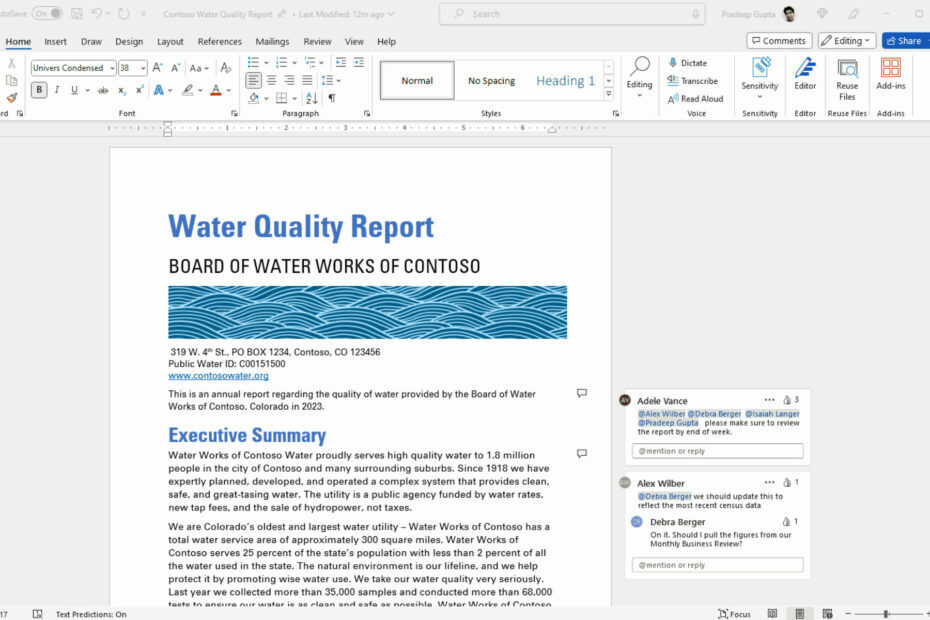
Lahko rečemo, da vsi poznamo koncept a Všeč mi je gumb do zdaj, tako da ni potrebe po razlagi, kaj je.«
Ne glede na to, ali ste ga uporabili na Facebooku, Instagramu, Twitterju ali kateri koli drugi platformi družbenih medijev, je ideja skoraj enaka.
Tehnološki velikan iz Redmonda je menil, da bi lahko nekatere njegove aplikacije prav tako imele koristi od takšne funkcije, in to je tisto, na kar se bomo zdaj osredotočili.
Preden se lotimo tega, pa ne pozabite, da je Aplikacija Windows Backup bo kmalu shranila vaša gesla za Chrome.
Pripravite se na preizkus te popolnoma nove funkcije za Word
Kot smo že omenili, je različica Všeč mi je Ko prenesete in namestite najnovejšo posodobitev, se bo pojavil v Microsoftovi aplikaciji Word.
V nedavnem blog objava, je družba sporočila, da uvaja novo Všeč mi je ikona za uporabniške komentarje v Wordu za Windows.
Kot je izjavil Microsoft, ta sodobna izkušnja komentiranja v Wordu postavlja temelje za bogatejše sodelovanje vaše ekipe in usklajuje izkušnjo komentiranja v celotni zbirki Office.
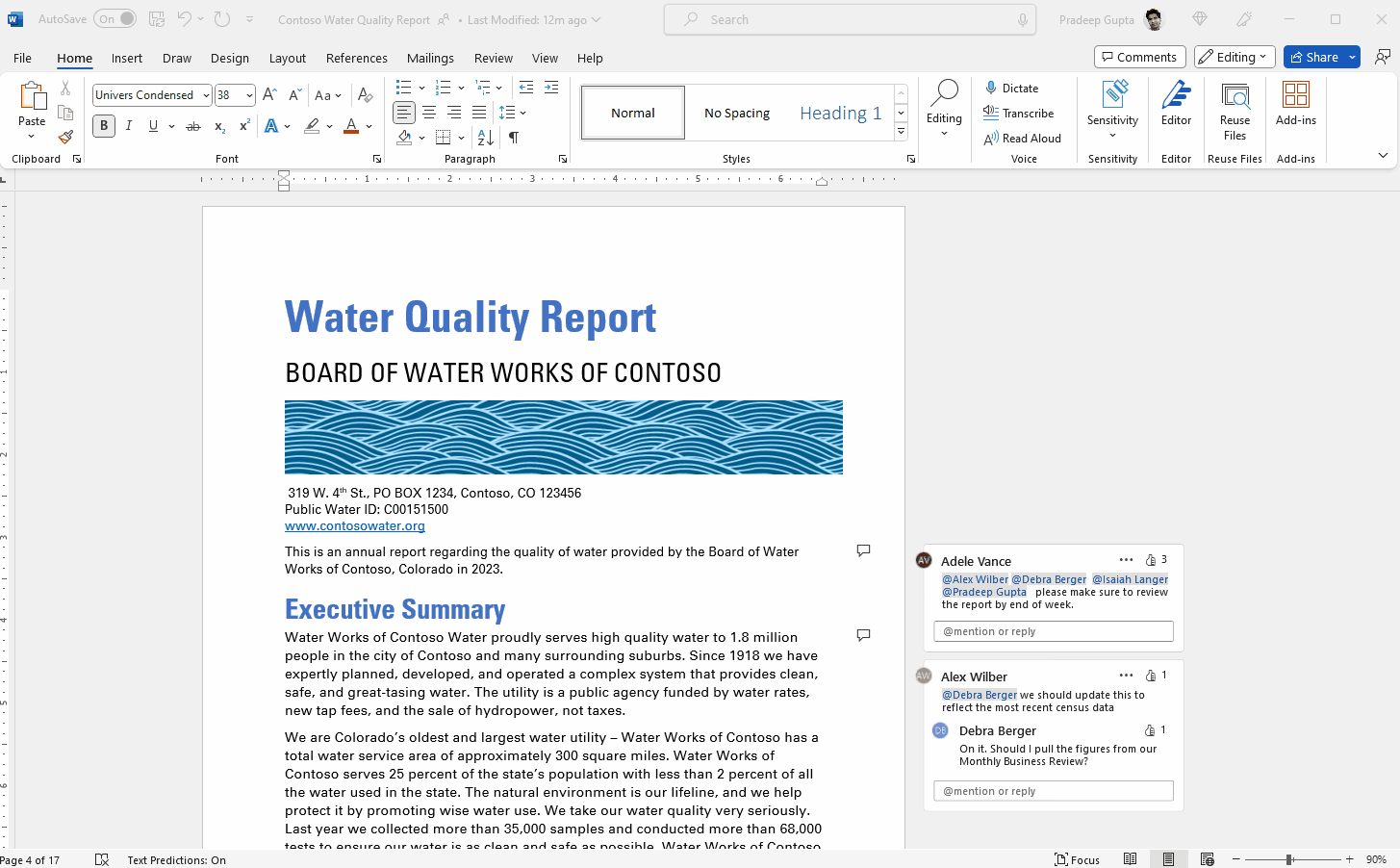
Z uporabo sodobnih komentarjev lahko v dokumentu pustite misli ali vprašanja za druge, pregledate in uredite svoje komentarje, preden jih objavite, in nekoga omenite.
Prej si moral improvizirati s tipkanjem odgovorov, kot je +1 da drugim sporočite, da se strinjate ali želite sodelovati na določenem dogodku.
Zdaj pa lahko preprosto kliknete gumb, da glasujete za odgovor, se strinjate z mnenjem ali potrdite, da ste prebrali povratne informacije sodelavca.
Povratne informacije strank kažejo, da so uporabniki želeli imeti možnost hitrega in enostavnega izražanja svoje reakcije na komentar, kot to lahko storite v Wordu za splet, Teams ali drugih aplikacijah družbenih medijev.
Tako je Všeč mi je gumb z ikono bo zdaj prikazan na vseh komentarjih, ustvarjenih za Wordov dokument v zgornjem desnem kotu.

To pomeni, da lahko samo kliknete nanj in pokažete, da odobravate komentar. Lahko tudi premaknete kazalec nad gumb in vidite, komu je bil še všeč.
In če nečesa niste želeli všečkati, vedite, da lahko svojo reakcijo prekličete tudi s ponovnim klikom na gumb.
Upoštevajte, da Microsoft pravi Všeč mi je ikona ne bo na voljo, če je Wordov dokument v načinu samo za branje.
Poleg tega se lahko odzovete tudi na komentar pod zgornjim komentarjem s pritiskom na puščico navzdol. Tako se boste lahko premikali po seznamu komentarjev.
Upoštevajte, da je ta nova funkcija trenutno na voljo samo za preizkuševalce beta različice Word za Windows, skupaj z uporabniki Worda v spletu.
Zdaj se uvaja za uporabnike trenutnega kanala (predogled), ki uporabljajo različico 2305 (graditev 16501.20152) ali novejšo, zato si to zapomnite.
Tudi, Všeč mi je funkcija komentiranja ikon bo v naslednjih nekaj tednih dodana različici Worda za Mac, zato bodite pozorni tudi na to.
Zaenkrat uporabniki iOS in Android Word ne bodo mogli videti Všeč mi je reakcije. Starejši Wordovi dokumenti s komentarji morda ne bodo prikazali gumba, vendar ga bodo podpirali vsi dodani novi komentarji.
Ne pozabite deliti svojih misli, zamisli in predlogov z nami v namenskem razdelku za komentarje, ki se nahaja desno spodaj.